光度学灯光

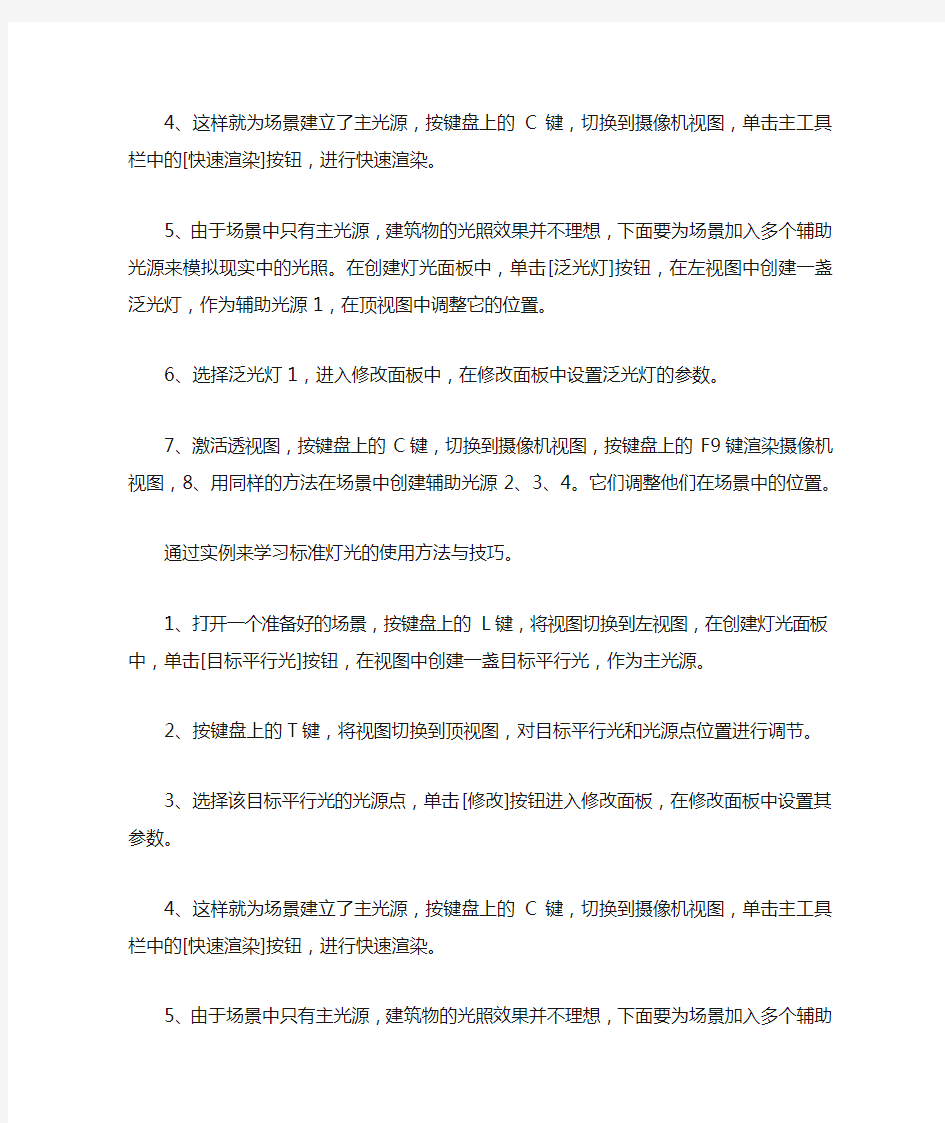
光度学灯光
光度学灯光就像真实世界中的灯光一样,可以精确地定义。可以设置他们的分布情况、灯光的强度、色温和其他真实世界灯光的特性。还可以导入灯具制造商的光域网文件,来设计真实的灯光照射效果。将光度学灯光与光能传递解决方案结合起来使用,可以使三维作品更具有真实感。
光度学灯光可以分为点光源、线光源和面光源三种基本类型,另外还包括IES太阳光和IES天光,其中IES太阳光用来模拟太阳光效果,IES天光模拟自然界的天光效果。光度学灯光的大部分参数与标准灯光一样,但在[强度、颜色、分布]卷展栏中有一个分布选项。其中的Web选项是使用光域网来分布灯光,光域网是光源在三维空间上光线分布的一种描述,使用灯光制造商提供的各种光域网文件,可以得到很多真实的光照效果。
标准灯光应用实例
通过实例来学习标准灯光的使用方法与技巧。
1、打开一个准备好的场景,按键盘上的L键,将视图切换到左视图,在创建灯光面板中,单击[目标平行光]按钮,在视图中创建一盏目标平行光,作为主光源。
2、按键盘上的T键,将视图切换到顶视图,对目标平行光和光源点位置进行调节。
3、选择该目标平行光的光源点,单击[修改]按钮进入修改面板,在修改面板中设置其参数。
4、这样就为场景建立了主光源,按键盘上的C键,切换到摄像机视图,单击主工具栏中的[快速渲染]按钮,进行快速渲染。
5、由于场景中只有主光源,建筑物的光照效果并不理想,下面要为场景加入多个辅助光源来模拟现实中的光照。在创建灯光面板中,单击[泛光灯]按钮,在左视图中创建一盏泛光灯,作为辅助光源1,在顶视图中调整它的位置。
6、选择泛光灯1,进入修改面板中,在修改面板中设置泛光灯的参数。
7、激活透视图,按键盘上的C键,切换到摄像机视图,按键盘上的F9键渲染摄像机视图,8、用同样的方法在场景中创建辅助光源2、3、4。它们调整他们在场景中的位置。
通过实例来学习标准灯光的使用方法与技巧。
1、打开一个准备好的场景,按键盘上的L键,将视图切换到左视图,在创建灯光面板中,单击[目标平行光]按钮,在视图中创建一盏目标平行光,作为主光源。
2、按键盘上的T键,将视图切换到顶视图,对目标平行光和光源点位置进行调节。
3、选择该目标平行光的光源点,单击[修改]按钮进入修改面板,在修改面板中设置其参数。
4、这样就为场景建立了主光源,按键盘上的C键,切换到摄像机视图,单击主工具栏中的[快速渲染]按钮,进行快速渲染。
5、由于场景中只有主光源,建筑物的光照效果并不理想,下面要为场景加入多个辅助光源来模拟现实中的光照。在创建灯光面板中,单击[泛光灯]按钮,在左视图中创建一盏泛光灯,作为辅助光源1,在顶视图中调整它的位置。
6、选择泛光灯1,进入修改面板中,在修改面板中设置泛光灯的参数。
7、激活透视图,按键盘上的C键,切换到摄像机视图,按键盘上的F9键渲染摄像机视图,
8、用同样的方法在场景中创建辅助光源2、3、4。它们调整他们在场景中的位置。
